ホットフォルダーを新規作成する
[新規作成]をクリックします。

各項目を設定します。
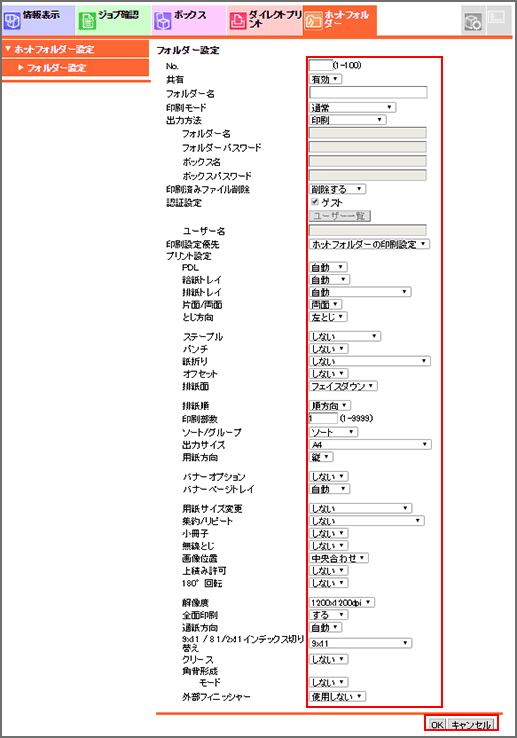
項目
説明
[No.]
空いているNo.を入力します。
[共有]
ホットフォルダーとして共有する場合は[有効]、共有しない場合は[無効]を選択します。
[フォルダー名]
フォルダー名を入力します。
[印刷モード]
印刷モードを選択します。
[出力方法]
印刷するか、データを保存するか、印刷とデータ保存の両方を行うかを選択します。データを保存する場合は、保存先のフォルダーまたはボックスを指定して、パスワードを入力します。
[印刷済みファイル削除]
印刷が済んだファイルを削除するかどうかを選択します。
[認証設定]
誰でもホットフォルダーにアクセスできるようにしたい場合は、[ゲスト]チェックボックスにチェックをつけます。
[ユーザー一覧]
[ユーザー設定]で、ユーザー名とパスワードの両方を設定しているユーザーだけが表示されます。この一覧で選択したユーザーが[ユーザー名]に表示されます。
[印刷設定優先]
ホットフォルダーで設定した印刷設定を使うか([ホットフォルダーの印刷設定])、ジョブ自体に設定されている印刷設定を使うか([各ジョブの印刷設定])選択します。
[プリント設定]
印刷設定を編集できます。
[PDL]
ページ記述言語 ([PDL]) の初期値を選択します。
[給紙トレイ]
[給紙トレイを]選択します。オプション構成により、設定できる 内容が異なります。
[排紙トレイ]
[排紙トレイ]を選択します。オプション構成により、設定できる 内容が異なります。
[片面 / 両面]
[片面]か[両面]印刷を選択します。
[とじ方向]
[とじ方向]を選択します。
[ステープル]
[ステープル]をするかしないか選択します。
[パンチ]
[パンチ]をするかしないか選択します。
[紙折り]
[紙折り]をするかしないか設定します。 オプション構成により、設定できる内容が異なります。
[オフセット]
仕分け([オフセット])して出力するか選択します。
[排紙面]
[フェイスダウン]、または[フェイスアップ]で出力するか選択します。
[排紙順]
[順方向]、または[逆方向]で出力するか選択します。
[印刷部数]
[印刷部数]を設定します。
[ソート / グループ]
複数部数を印刷するときに、すべてのページを印刷してから2部目、3部目と印刷するか([ソート])、最初のページを必要枚数印刷してから 2 ページ目、3ページ目と印刷するか([グループ])を選択します。
[出力サイズ]
[出力サイズ]を選択します。
[用紙方向]
[縦]、または[横]を選択します。
[バナーオプション]
印刷ジョブの送信者や表題などの入ったバナーページ(表紙)を、印刷するかしないかを選択します。
[バナーページトレイ]
バナーページの印刷で使用する給紙トレイを選択します。
[用紙サイズ変更]
ダイレクトプリントで指定した用紙がトレイにセットされていないときに、変換する用紙サイズを選択します。
[集約 / リピート]
[2 in 1]や[2 リピート]などを選択します。
[小冊子]
[小冊子]印刷をするかしないか選択します。
[無線とじ]
[無線とじ]印刷をするかしないか選択します。
[画像位置]
[画像位置]を選択します。
[上積み許可]
[する]を選択すると、他のジョブが出力されて大容量スタッカーに上積みされることを許可します。[しない]を選択すると、現在のジョブが大容量スタッカーから取除かれるまで、次のジョブは出力できません。
[180°回転]
[する]を選択すると、180 度回転して印刷します。
[解像度]
[解像度]を選択します。
[全面印刷]
[する]か[しない]かを選択します。
[通紙方向]
[自動]か、[LEF]を選択して長辺通紙するか、[SEF]を選択して短編通紙するかを選択します。
[9x11 / 8 1/2x11インデックス切り替え]
インデックスの切り替えを選択します。
[クリース]
[クリース]をするかしないか選択します。
[角背形成モード]
角背形成をするかしないかを選択します。
[OK]をクリックします。[キャンセル]をクリックすると、この操作の内容は設定されません。
設定完了画面の[OK]をクリックします。
[各ジョブの印刷設定]で設定されていないファイル(PDF など)を出力する場合は、[コントローラー設定]内にある[ダイレクトプリント設定] - [基本設定]で設定された条件で出力します。[基本設定]について詳しくは、コントローラー設定をごらんください。

